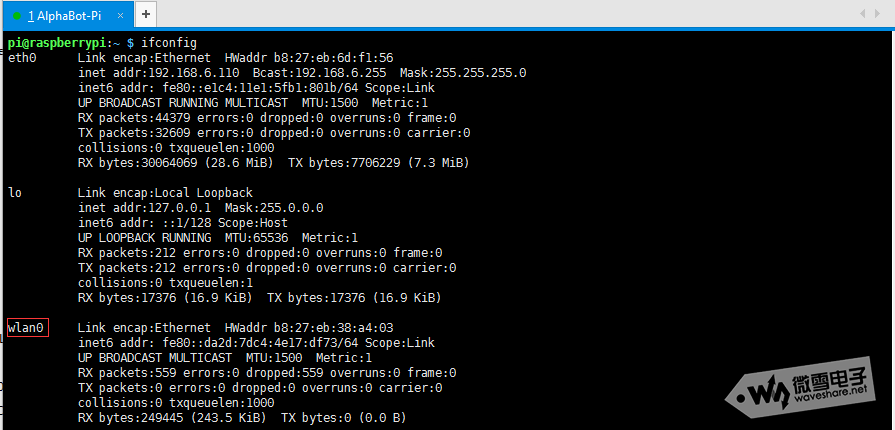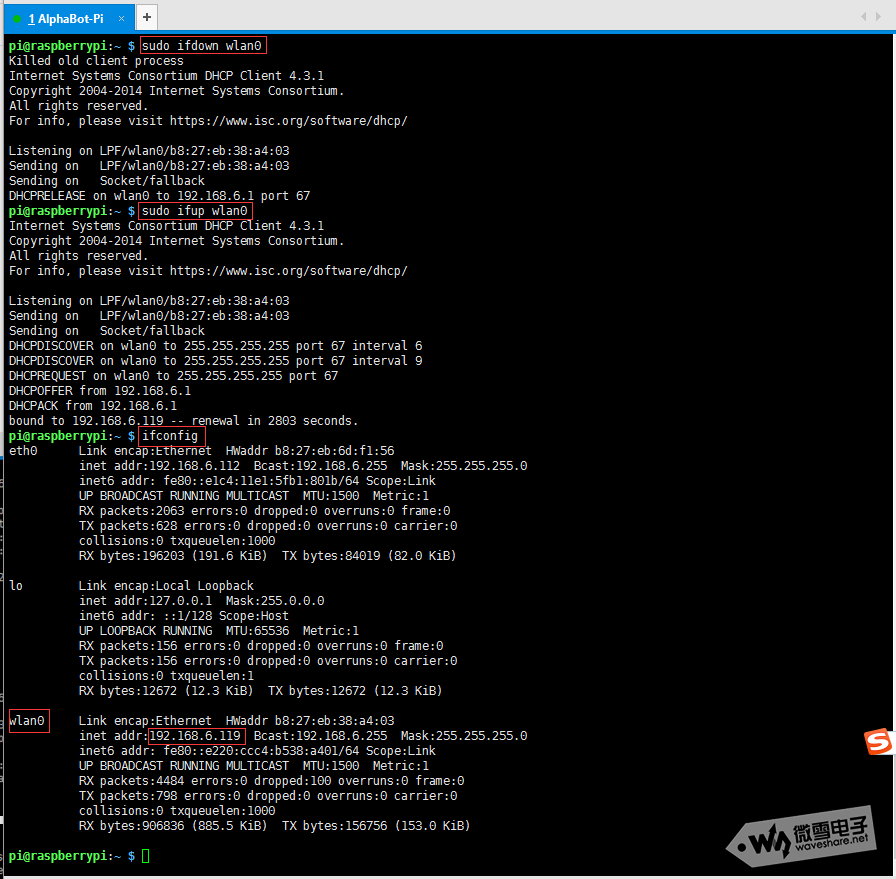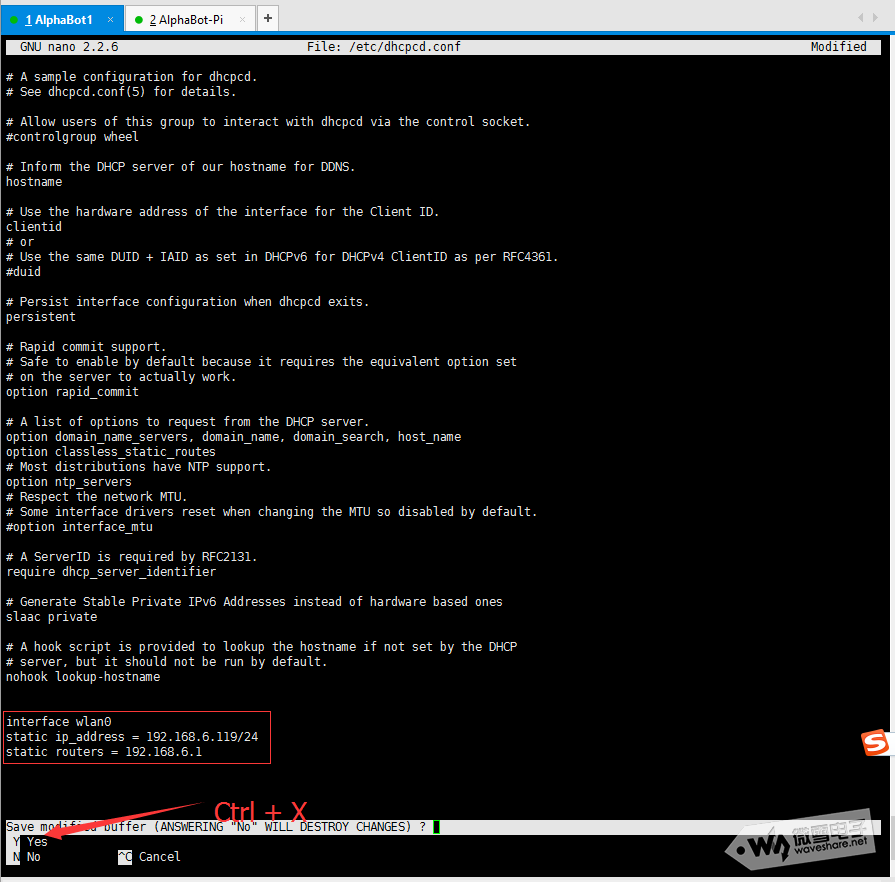“树莓派系列教程:配置WiFi”的版本间的差异
来自丢石头百科
| 第17行: | 第17行: | ||
<pre> | <pre> | ||
network={ | network={ | ||
| − | + | ssid="nameofwifi" | |
| − | + | psk="password" | |
} | } | ||
</pre> | </pre> | ||
| − | 其中ssid为你要链接的wifi账号,psk为wifi密码。后面改为对应的wifi账号密码。 | + | * 其中ssid为你要链接的wifi账号,psk为wifi密码。后面改为对应的wifi账号密码。 |
| + | * 值得注意的是,这段语句对缩进格式敏感,必须以 Tab 键开始,而不能是多个空格。 | ||
重启网卡使设置生效 | 重启网卡使设置生效 | ||
| − | < | + | <pre> |
| − | sudo ifdown wlan0 | + | sudo ifdown wlan0 |
| − | sudo ifup wlan0</ | + | sudo ifup wlan0 |
| + | </pre> | ||
[[File:100836ef5nc22fftdjfx7p.png]] | [[File:100836ef5nc22fftdjfx7p.png]] | ||
2020年7月17日 (五) 17:55的版本
通过图形化配置
如果您的树莓派系统拥有桌面环境,那么可以插上屏幕,点击右上角 Wi-Fi 符号(![]() )。选择热点,输入密码登录即可。如果没有桌面环境,则请见后文。
)。选择热点,输入密码登录即可。如果没有桌面环境,则请见后文。
通过命令配置
WiFi设置
运行如下命令查看网卡信息,若有wlan0则已经识别无线网卡
ifconfig
打开配置文件并修改
sudo vi /etc/wpa_supplicant/wpa_supplicant.conf
在文件的底部添加下面语句
network={
ssid="nameofwifi"
psk="password"
}
- 其中ssid为你要链接的wifi账号,psk为wifi密码。后面改为对应的wifi账号密码。
- 值得注意的是,这段语句对缩进格式敏感,必须以 Tab 键开始,而不能是多个空格。
重启网卡使设置生效
sudo ifdown wlan0 sudo ifup wlan0
或者直接使用sudo reboot命令重启树莓派。 把树莓派WiFi获取的IP设置成静态固定IP:
sudo nano /etc/dhcpcd.conf
保存后,重启生效。